首页 / 教程
Win10系统截图方式总结 【win10激活方式】
2022-10-28 04:38:00
在Windows 10系统中,自带的截图方式有两种(不算第三方工具如QQ,微信等),第一种是利用Windows附件里的“>截图工具”,第二种是纯键盘操作截图。由于第一种方式本站前面已经介绍过了,因此Win10系统之家的小编就为大家介绍第二种纯键盘截图方式。
01.全屏截图,按下键盘右上角的“Print Screen SysRq”键,就可以把整个屏幕截下来,如图所示。
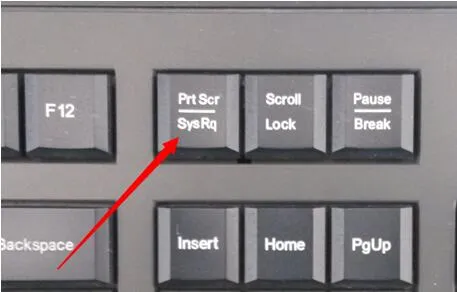
02.活动窗口截图,按下“Alt+Print Screen SysRq”组合键,就可以把当前窗口截下来,如图所示。
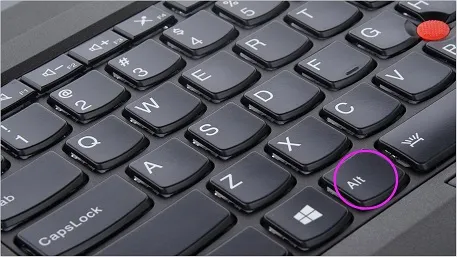
注意:
当你按下“Print Screen SysRq”键或“Alt+Print Screen SysRq”组合键时,你是看不到效果的,眼睛尖的用户也只能看到光标闪了一下,其实这时你已经完成了截图工作,只不过截图在剪贴板里,如果打开“画图”、Word、QQ聊天窗口等,你可以用“Ctrl+V”将截图粘贴进去。
最新内容
| 手机 |
相关内容

windows10合盘步骤 【window10系统
windows10合盘步骤 【window10系统怎么合盘】,合盘,系统,步骤,镜像,磁盘,删除,1、右键点一下“此电脑”,在弹出的右键菜单中选择“管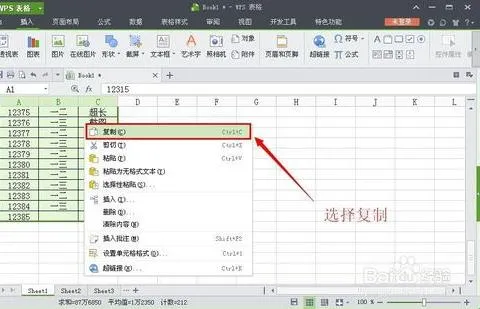
wps表格截取 | 在WPS表格里快速截
wps表格截取 【在WPS表格里快速截图】,表格,裁剪,快速截图,截取,工具,选中,1.如何在WPS表格里快速截图1、选择你所需要截图的表格区
wps的冻结窗口使用 | WPS表格冻结
wps的冻结窗口使用 【WPS表格冻结窗口功能使用】,冻结窗口,表格,功能,冻结,怎么使用,教程,1.WPS表格冻结窗口功能怎么使用以wps2019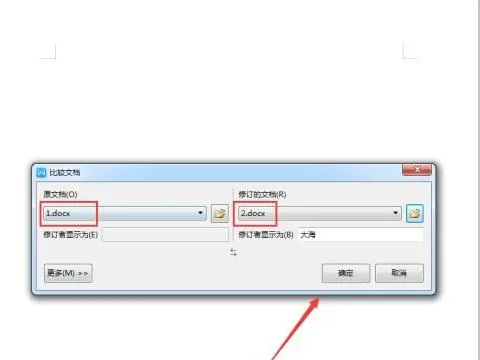
wps把两个文档并列 | 在wps中,让打
wps把两个文档并列 【在wps中,让打开的两个文件并排显示,而不是在一个窗口下打开】,打开,显示,文档,窗口,文件,怎么把,1.在wps中,如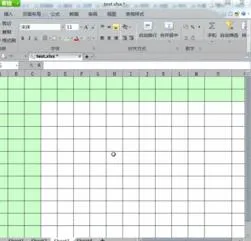
wps表格调整冻结区域 | WPS表格冻
wps表格调整冻结区域 【WPS表格冻结窗口功能使用】,表格,冻结窗口,冻结,区域,功能,冻结窗格,1.WPS表格冻结窗口功能怎么使用以wps20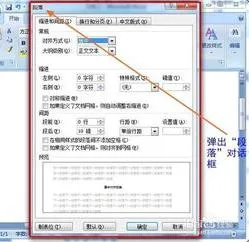
wps文档设置段落对齐 | wps设置文
wps文档设置段落对齐 【wps设置文字对齐方式】,设置,对齐,方式,段落,文档,文字,1.wps怎样设置文字对齐方式方法/步骤第一步:用鼠标选
xp系统打开wps文件打开方式 | 我家
xp系统打开wps文件打开方式 【我家windowsxp系统,我不小心把文件打开方式变为了wps,于是所】,系统,文件打开方式,打开,默认,文档,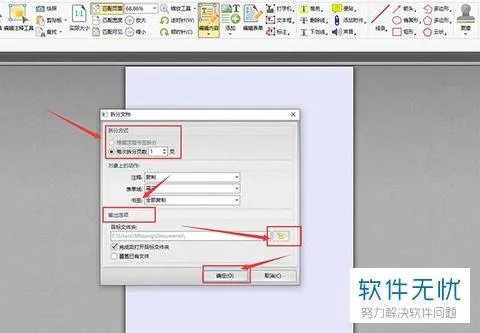
wps中分离页面 | wps表格分开窗口
wps中分离页面 【wps表格分开窗口】,页面,窗口,表格,文档,教程,文件,1.wps表格怎么分开窗口工具/原料电脑 wps方法/步骤1、同一个窗











